CAD用点画线怎么画出地图轮廓?
设·集合小编 发布时间:2023-03-17 23:53:44 1458次最后更新:2024-03-08 11:26:37
地图的轮廓比较小,并且是不规则的形状,所以我们一般会使用点划线来绘制,那么CAD用点画线怎么画出地图轮廓?这个线条的样式需要我们自己进行设置出来,下面来告诉大家方法。
工具/软件
电脑型号:联想(Lenovo)天逸510S; 系统版本:Windows7; 软件版本:天正建筑CAD2013
方法/步骤
第1步
打开CADPS:我用的是天正,效果是一样的

第2步
点击:格式→线型
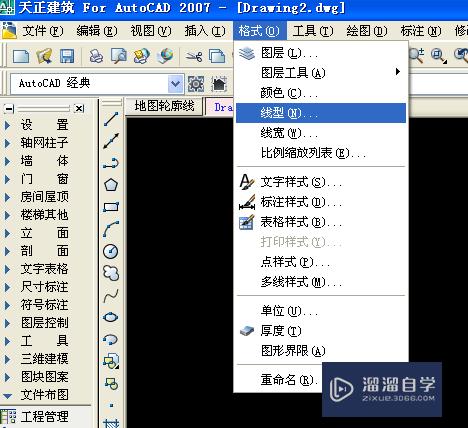
第3步
加载,选择合适的线型

第4步
画轮廓,用多段线画。不要用直线和样条曲线,原因我接下来会有讲解。

第5步
调整线型比例选中多段线,按Ctrl 1或者ch快捷键打开特征面板,调节线型比例步骤四内线型效果不明显,是因为线型比例太大,我们需要修改一下,此时我们发现点画线效果有了,但是分布不均匀PS:比例越大,单位长度内线型单元越多

第6步
将特征面板滚动条下拉,将最下面的一栏——线型生成设置为启用,效果如图,我们可以发现效果很均匀
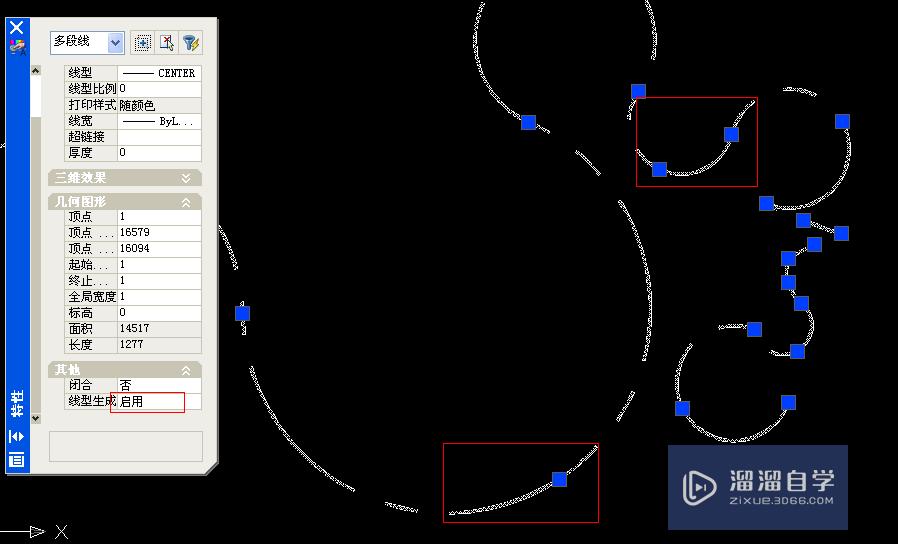
第7步
最后解释一下为什么不能用直线跟样条曲线,因为没有线型生成栏


温馨提示
以上就是关于“CAD用点画线怎么画出地图轮廓?”全部内容了,小编已经全部分享给大家了,还不会的小伙伴们可要用心学习哦!虽然刚开始接触CAD软件的时候会遇到很多不懂以及棘手的问题,但只要沉下心来先把基础打好,后续的学习过程就会顺利很多了。想要熟练的掌握现在赶紧打开自己的电脑进行实操吧!最后,希望以上的操作步骤对大家有所帮助。
- 上一篇:CAD三维视图怎么返回到二维视图?
- 下一篇:CAD返回键不见了怎么办?
相关文章
广告位


评论列表